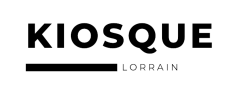Le routeur Google wifi représente une solution abordable et simple pour booster la couverture et les performances de votre connexion wifi à la maison. Cet appareil de connexion vous permet d’élargir votre connectivité sur une grande surface grâce à un réseau maillé. La première mise en place de ce dispositif ne souffre d’aucune ambiguïté, mais il est nécessaire que vous disposiez de certaines astuces pratiques pour mieux profiter des fonctions de votre Google wifi. Ce routeur à portée de main permet non seulement d’optimiser la portée de votre connexion internet, mais il renforce le signal de celle-ci. Comment bien jouir de votre Google wifi ?
Table des matières
Savoir ajouter de nouveaux administrateurs réseau à son Google wifi
Lors de l’installation de votre Google wifi, seul votre compte Google, en tant que propriétaire unique du réseau, est utilisé. Une fois cette étape passée, vous avez la possibilité d’y ajouter d’autres administrateurs qui pourront agir sur le réseau pendant votre absence. Ces derniers ont le privilège de voir et de modifier les mêmes paramètres du routeur que le propriétaire, mais ils n’ont pas les prérogatives de changer (rétablir) la configuration d’usine de votre dispositif. Ces administrateurs ne peuvent pas non plus en ajouter de nouveaux. Chaque action que mène un administrateur est notifiée au propriétaire du réseau, et toutes les modifications qu’il opère sur les paramètres du réseau Google wifi, vous est instantanément signalée.
Pour nommer un administrateur, entrez dans votre application Google wifi via votre smartphone puis ouvrez la section « Réseau et Paramètres généraux ». Ensuite, cliquez sur « Administrateurs » avant de sélectionner l’icône vert clair sous forme d’une personne accolée à un « + ». Enfin, renseignez l’adresse mail du destinataire dans la partie réservée. Si l’adresse de celui-ci n’est pas liée à un compte Google, ce dernier devra observer les instructions de compatibilité. Cliquez sur « Enregistrer » dès que vous finissez l’opération. Vous êtes libre d’ajouter le nombre d’administrateurs que vous souhaitez.
Définir un appareil prioritaire pour le flux internet
Avec votre Google wifi, vous pouvez choisir un appareil prioritaire qui profitera du meilleur trafic internet. Si vous avez, par hasard, un appareil (smartphone, tablette ou ordinateur) qui est plus exploité pour regarder les vidéos en streaming, vous pouvez paramétrer votre routeur Google wifi pour lui accorder plus de bande passante sur laps de temps (4 h maxi). Grâce à, votre application Google wifi, prenez par l’onglet « internet “pour choisir l’icône dédiée au nombre d’appareils connectés à votre routeur pour sélectionner l’appareil à prioriser en cliquant sur l’étoile vert clair. Enfin, déterminez la durée sur laquelle il restera prioritaire avant d’enregistrer.

Les autres fonctionnalités à profiter ou maîtriser sur Google wifi
Le routeur Google wifi vous permet de créer un réseau wifi familial pour vous faciliter le contrôle d’usage de la connexion internet de chaque terminal. Cette fonctionnalité est très bonne pour encadrer l’utilisation du réseau par des enfants ou encore créer des périodes de ‘hors connexion’. Dans la section ‘Réseau et Paramètres Généraux’ de votre application Google wifi, vous ouvrez l’icône ‘wifi familial’ pour suivre les instructions permettant la création de votre libellé auquel vous souhaitez associer certains appareils.
Ensuite, vous établissez le planning d’utilisation selon votre convenance. Enfin, vous pouvez aussi suspendre facilement tout appareil que vous voulez depuis cette section. Par ailleurs, le routeur Google wifi vous permet de créer un réseau invité, de gérer la luminosité du boîtier, de partager son mot de passe et de gérer les paramètres de confidentialité.